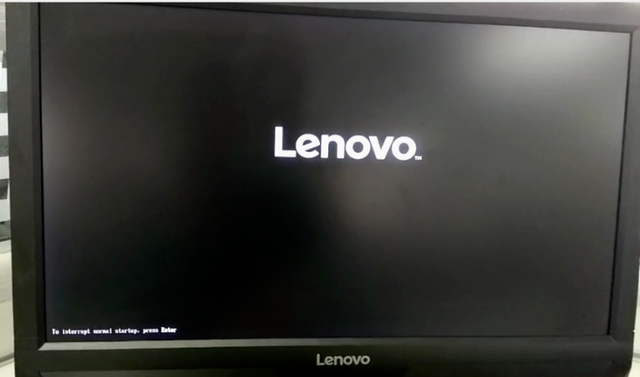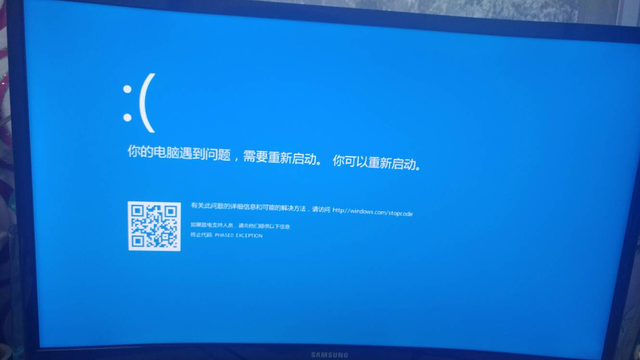我相信很多网民遇到了电脑桌面图标突然显示异常变成白色框,有些图标可以直接打开使用,有些需要调用相应的软件打开,有些软件可以恢复原状,有些不能恢复,这是怎么造成的?如何解决?今天就来说说电脑桌面图标变成白图标的解决方案。

一般来说,这种情况是由系统资源管理器故障引起的,需要重启资源管理器并执行批处理文件才能恢复。具体步骤如下:
一、启动任务管理器,在过程中找到explorer.exe即资源管理器,点击右键选择结束过程,或直接点击右下角的结束过程(win10系统右键中有重启)。此时,桌面图标将消失。别担心,点击应用程序或左上角的文件选择新任务,并在操作窗口中输入explorer.exe命令点确定,资源管理器重启,桌面图标恢复。
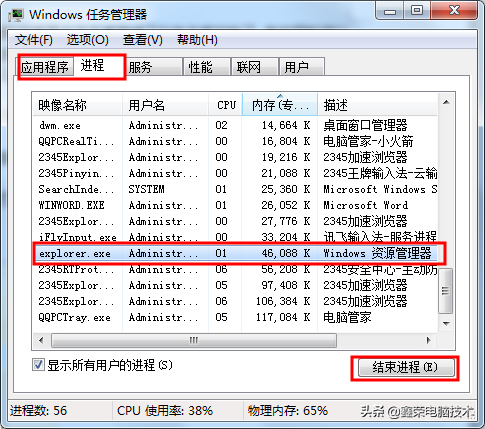
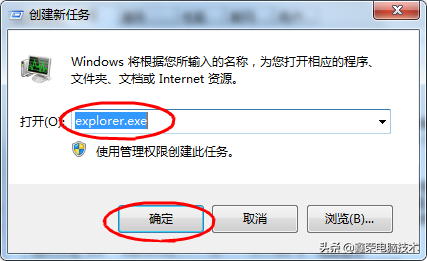
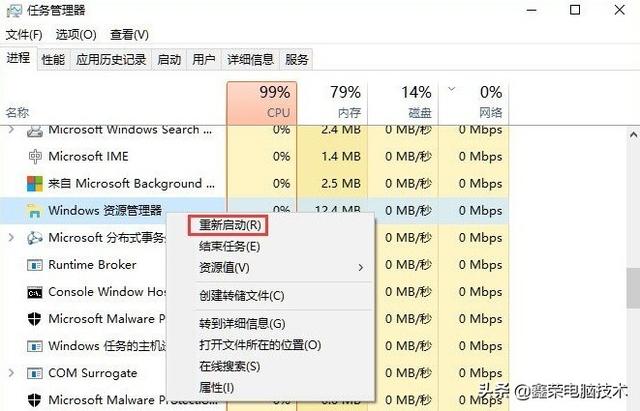
2、关闭任务管理器,打开桌面上的计算机,依次点击上面的工具、文件夹选项和查看,然后在下面的选项中找到隐藏已知文件类型的扩展名称,取消前面的勾选。
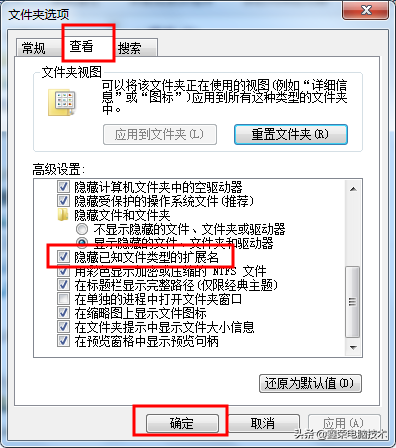
接下来,在桌面上新建一份文本文档,复制粘贴以下文字后,保存@echo offtaskkill /f /im explorer.exeCD /d %userprofile%\\AppData\\LocalDEL IconCache.db /astart explorer.execho 执行完成。”
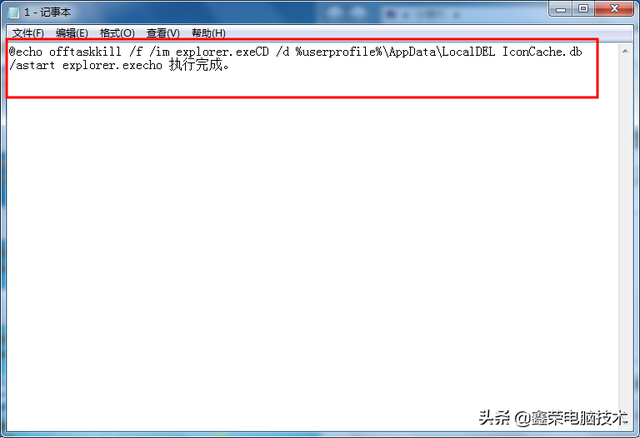
四、将这份文件重新命名为1.bat格式,然后点击右键以管理员身份运行,使计算机图标恢复到原始状态。”
四、将这份文件重新命名为1.bat格式,然后点击右键以管理员身份运行,使计算机图标恢复到原始状态。如果桌面图标仍然无法通过上述方法恢复,则只能重新安装系统。
以上是桌面图标变成白图标的解决方案,希望对大家有所帮助。
关注我了解更多关于计算机维护的知识,这样你就可以解决小问题,判断大故障,找人维修,少花钱。